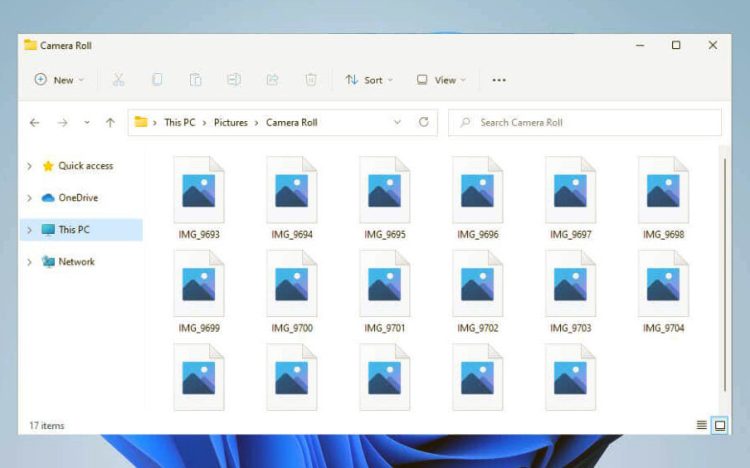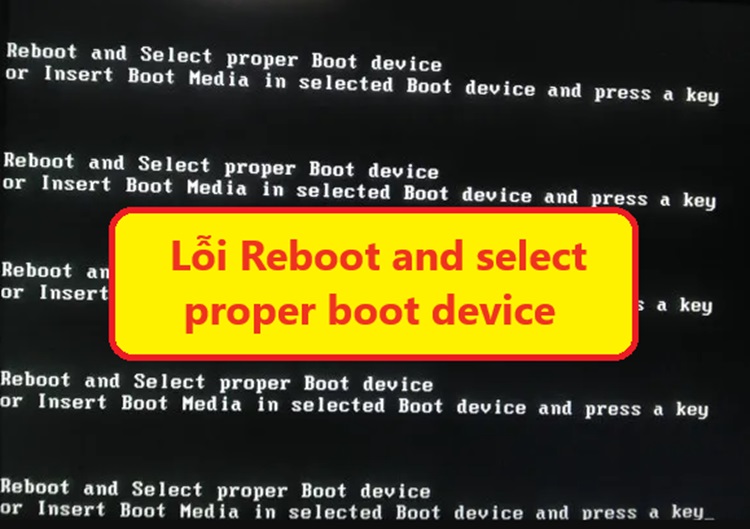Hướng dẫn khắc phục lỗi Inaccessible Boot Device trong Windows 11
Lỗi Inaccessible Boot Device sẽ làm máy tính bị màn hình xanh “chết chóc”. Nếu không may gặp phải, áp dụng ngay cách fix lỗi Inaccessible Boot Device trong Windows 11 bằng các biện pháp được chia sẻ trong bài của Blog Chăm Chỉ nhé.
Màn hình xanh chết chóc là một tình trạng phổ biến mà người dùng máy tính thường gặp phải. Có nhiều nguyên nhân dẫn đến tình trạng này và với mỗi “thủ phạm” khác nhau, chúng ta sẽ nhận được những thông báo lỗi khác nhau. Trong chuyên mục thủ thuật Windows hôm nay, Blog Chăm Chỉ sẽ gửi đến bạn một vài thông tin liên quan đến lỗi Inaccessible Boot Device trong Windows 11. Trường hợp này cũng sẽ dẫn đến màn hình xanh “đáng sợ” với mã lỗi là 0x0000007b.
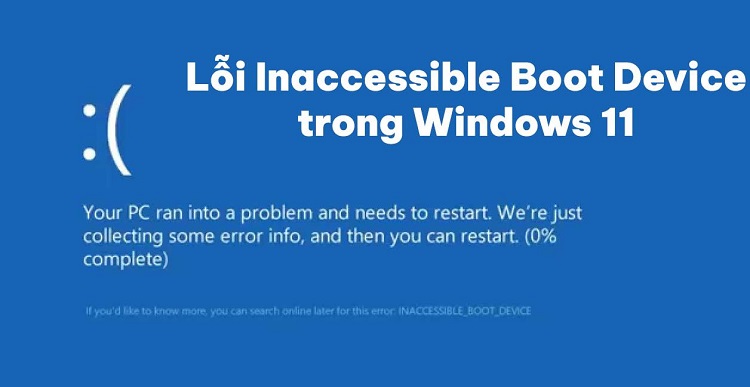
Hiểu hơn về lỗi Inaccessible Boot Device trong Windows 11
Nội dung
Lỗi “Inaccessible Boot Device” trên Windows là gì? Đây là câu hỏi chung của những người đang gặp lỗi này trên máy tính. Cụ thể thì trong lúc khởi động, Windows 11 không truy cập được vào phân vùng bộ nhớ chứa các tệp hệ thống. Điều này sẽ khiến cho bạn gặp phải lỗi Inaccessible Boot Device. Sự cố sẽ ngăn cản việc khởi động trên máy tính của bạn.
Đối với lỗi “Inaccessible Boot Device” có thể xuất phát từ các nguyên nhân như: Ổ cứng bị ngắt kết nối, bị hỏng hoặc tệp tin hệ thống bị hỏng hay trình điều khiển đồ họa bị lỗi… Nếu “đen đủi” gặp phải lỗi màn hình xanh inaccessible boot device trên Windows. Bạn hãy bình tĩnh và thử ngay một số cách khắc phục được giới thiệu sau đây.
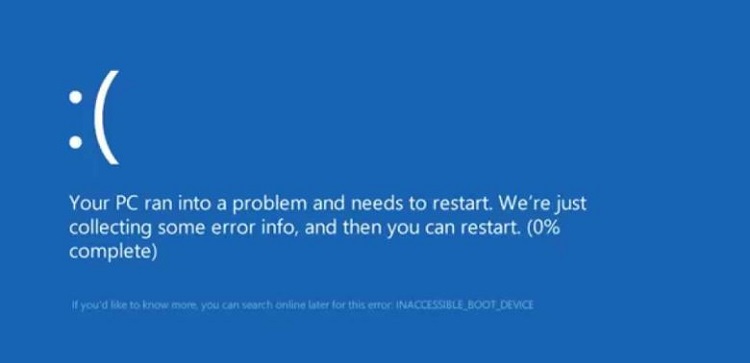
1/ Đưa máy tính vào chế độ khởi động an toàn
Bạn có thể sử dụng System Configuration trên Windows 11 để đưa máy tính vào chế độ an toàn. Với cách này, lỗi Inaccessible Boot Device trong Windows 11 cũng có thể được xử lý.
- B1: Nhấn tổ hợp phím windows + R rồi nhập msconfig vào ô trống và enter.
- B2: Khi cửa sổ System Configuration xuất hiện trên màn hình. Bạn hãy nhấp chọn vào tab boot.
- B3: Tick chọn vào mục Safe boot sau đó đánh dấu vào Minimal rồi chọn OK.
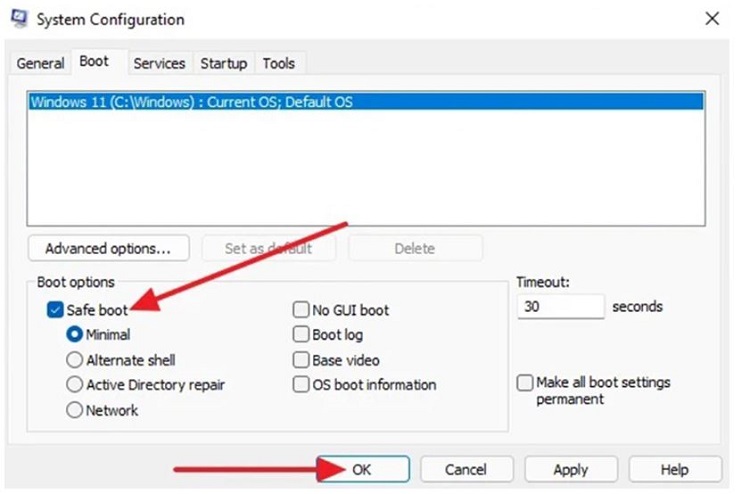
- B4: Khi hộp thoại mới xuất hiện trên màn hình. Bạn chọn vào Restart để khởi động lại máy tính của mình.
2/ Chạy trình kiểm tra tệp hệ thống (SFC Scan)
- B1: Nhấn tổ hợp phím windows + S để hiển thị thanh search trên máy tính > nhập từ khóa Command Prompt. Khi tìm được kết quả thì bạn hãy chọn vào Run as administrator như hình mô tả.
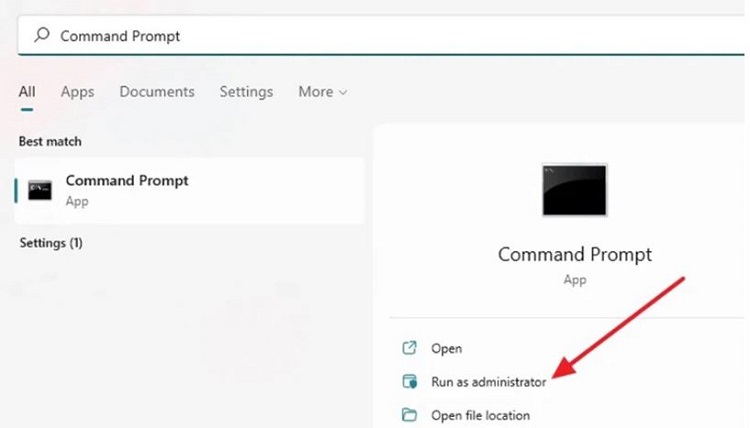
- B2: Trong cửa sổ CMD, bạn nhập lệnh sfc /scannow rồi enter.
- B3: Chờ đợi để quá trình quét diễn ra. Quá trình này có thể kéo dài 5 đến 10 phút. Trong quá trình này, hệ thống sẽ tự động quét, kiểm tra và sửa chữa những tệp tin bị hỏng hoặc thiếu. Sau khi quá trình quét hoàn tất, lỗi Inaccessible Boot Device trong Windows 11 cũng có thể được khắc phục.
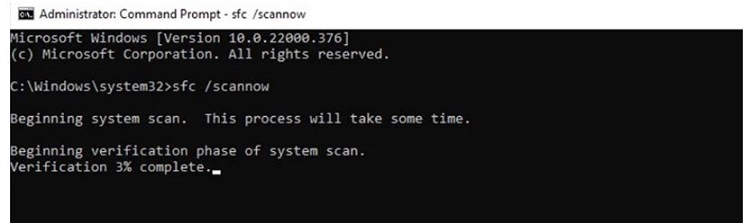
3/ Khởi chạy DISM Scan
Tương tự như các ở trên khi bạn khởi chạy DISM Scan. Hệ thống cũng sẽ giúp bạn tự khắc phục lỗi. Để khởi chạy DISM Scan thì ta làm như sau:
- B1: Thực hiện như hướng dẫn ở trên để mở Command Prompt bằng quyền admin.
- B2: Nhập lệnh DISM /Online /Cleanup-Image /RestoreHealth vào cửa sổ CMD rồi enter.
- B3: Chờ đợi quá trình khắc phục lỗi hoàn tất sau đó thử khởi động lại máy tính của bạn.
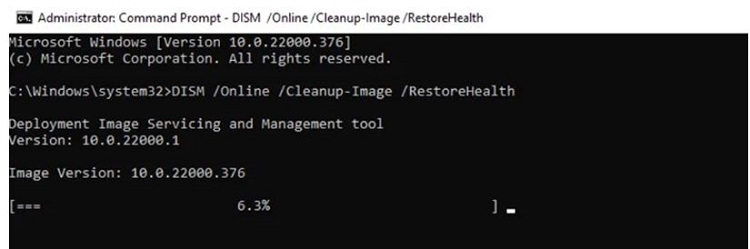
4/ Gỡ và cài đặt lại driver card màn hình
Để khắc phục lỗi Inaccessible Boot Device trong Windows 11. Bạn cũng có thể thử thực hiện gỡ và cài đặt lại driver card màn hình trên máy tính.
- B1: Nhấn windows + S rồi nhập Device Manager vào thanh tìm kiếm sau đó enter.
- B2: Nhấn mũi tên mở rộng bên cạnh mục Display adapters > click chuột phải vào tên của card màn hình mà bạn đang dùng > chọn Uninstall device.
- B3: Khi hộp thoại thông báo xuất hiện, bạn tiếp tục chọn Uninstall để gỡ driver cũ. Sau khi gỡ xong, bạn có thể khởi động lại máy tính để máy tính tự cập nhật driver mới.
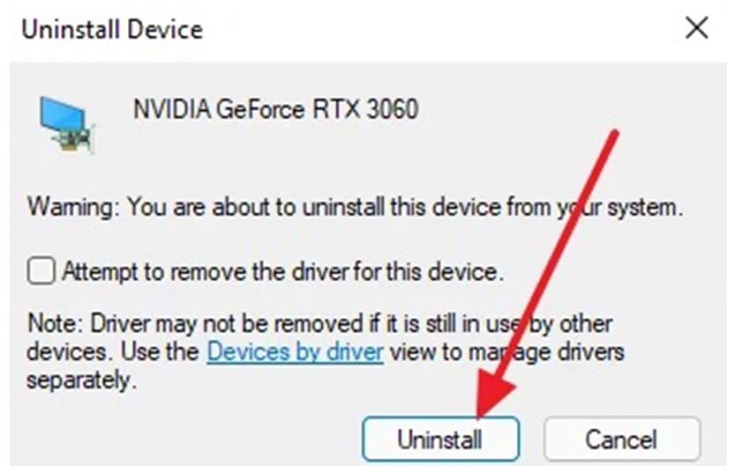
Blog Chăm Chỉ đã cung cấp xong nguyên nhân và cách khắc phục lỗi Inaccessible Boot Device trong Windows 11. Mong rằng thông tin này sẽ giúp bạn fix lỗi thành công!
THEO DÕI THÊM
- Lỗi cài đặt Windows không tương thích Bluestack, xử lý thế nào?
- Gập màn hình laptop mà không tắt máy có sao không? [GÓC GIẢI ĐÁP]